En general, para obtener el máximo disfrute, es necesario convertir videos de un formato a otro mediante el uso de un convertidor. Por ejemplo, convertir M4V a MKV puede obtener una mejor experiencia de juego en los dispositivos compatibles con MKV que no sean M4V. Hay muchos programas útiles como Handbrake para superar este proceso. Pero debe tener en cuenta que Handbrake solo puede convertir videos M4V sin DRM a MKV. Si compró videos M4V con protección DRM de iTunes Store, esta forma no puede pasar. Entonces, aquí le mostraremos cómo convertir M4V a MKV con Handbrake y una solución alternativa está lista para usted cuando elimine la protección DRM de los videos iTunes M4V.
Parte 1. Convierta el M4V sin DRM a MKV con freno de mano
Paso 1. Descargar Freno de mano en su PC y ejecútelo.
Paso 2. Haga clic en "Código abierto" para elegir los videos M4V que desea convertir.
Paso 3. Elija una carpeta en la que desee guardar el video convertido en la sección "Destino".
Paso 4. En la sección de "Configuración de salida", directamente desde "Contenedor", seleccione MKV como formato de salida.
Paso 5. En el cuadro a continuación, puede hacer clic en "Video" para seleccionar "Video Codec", "Framerate" o ajustar a "Calidad" u "Optimizar video" con facilidad. O salte esta sección y el programa seguirá siendo la configuración predeterminada. Luego, haga clic en "Iniciar codificación" para comenzar a convertir.
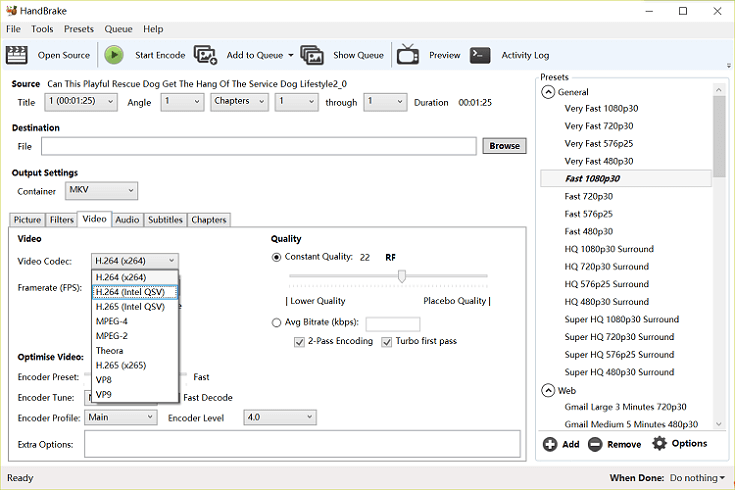
Parte 2. Una solución alternativa para convertir el M4V protegido en MKV
Desafortunadamente, Handbrake no puede convertir M4V protegido por iTunes a MKV. Eso significa que Handbrake no puede romper la barrera de DRM. Por lo tanto, necesitamos otros convertidores para manejar este problemático problema. Afortunadamente, Convertidor TuneFab M4V y VideoSolo Video Converter Ultimate son el poderoso software que estamos buscando. TuneFab M4V Converter puede convertir fácilmente videos M4V protegidos de iTunes a MP4 simple eliminando DRM, mientras que VideoSolo Free Video Converter le permite transferir MP4 a MKV con más libertad.
Antes de ejecutar esta solución, debe instalar ambos software en su PC. Luego, siga los siguientes 2 pasos simples para obtener videos MKV.
Paso 1. Convertir DRM-ed M4V a MP4
1. Descargue e instale TuneFabe M4V Converter en la computadora.
2. Inicie M4V Converter y en la interfaz, haga clic en el botón "Agregar archivos" para elegir videos M4V.
3. Presione "Opciones" para seleccionar la carpeta de salida u omítala y el archivo se guardará por defecto.
4. Seleccione pistas de audio y subtítulos que desee conservar en los archivos MP4 o permita que se guarden de manera predeterminada.
5. Finalmente, haga clic en el botón "Convertir" para comenzar a convertir.

Paso 2. Transfiera MP4 a MKV
1. Descargar e instalar VideoSolo Video Converter Ultimate en el PC.
2. Abra Video Converter Ultimate y haga clic en el botón "Agregar archivo (s)", agregue los videos MP4 que acabamos de convertir de M4V.
3. Haga clic en el icono desplegable de "Configuración" y seleccione "Vídeo general"> "Formato de vídeo MKV".
4. Opcionalmente, también puede editar sus videos haciendo clic en el botón "Editar". Luego, haga clic en el botón "Convertir" para transferir MP4 a MKV.
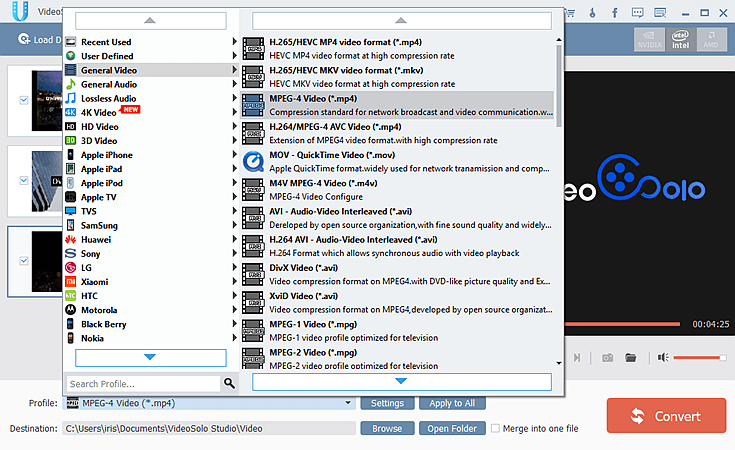
Con Handbrake, TuneFab M4V Converter y VideoSolo Video Converter Ultimate, tiene más opciones cuando desea convertir M4V a MKV.
Parte 3. Extras
Puede hacer una distinción entre M4V y MKV antes de convertir M4V a MKV.
El formato de archivo M4V es un formato de contenedor de video desarrollado por Apple y es muy similar al formato MP4. La principal diferencia es que los archivos M4V pueden estar protegidos opcionalmente por protección de copia DRM. Es el formato de archivo principal utilizado en iTunes.
MKV, el formato de archivo de Matroska Multimedia Container, es un formato de contenedor gratuito estándar abierto, un formato de archivo que puede contener una cantidad ilimitada de pistas de video, audio, imágenes o subtítulos dentro de un solo archivo. Está destinado a servir como un formato universal para almacenar contenido multimedia común, como películas o programas de televisión.
Disfruta de los videos MKV y si tienes descubrimientos interesantes acerca de M4V a MP4, solo tienes la libertad de comentar a continuación.
















